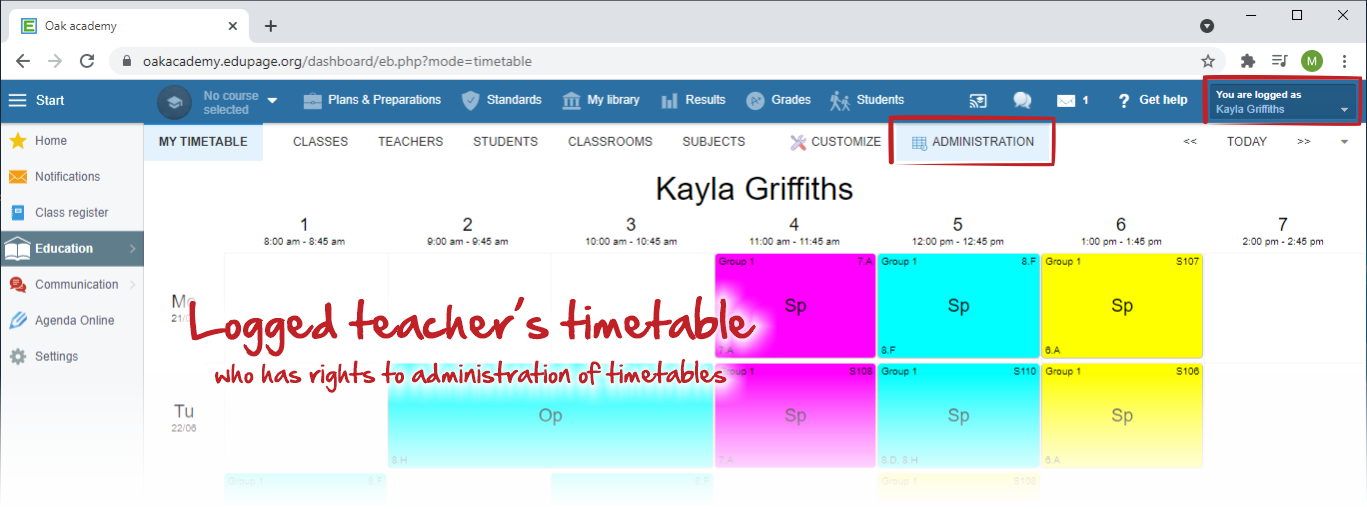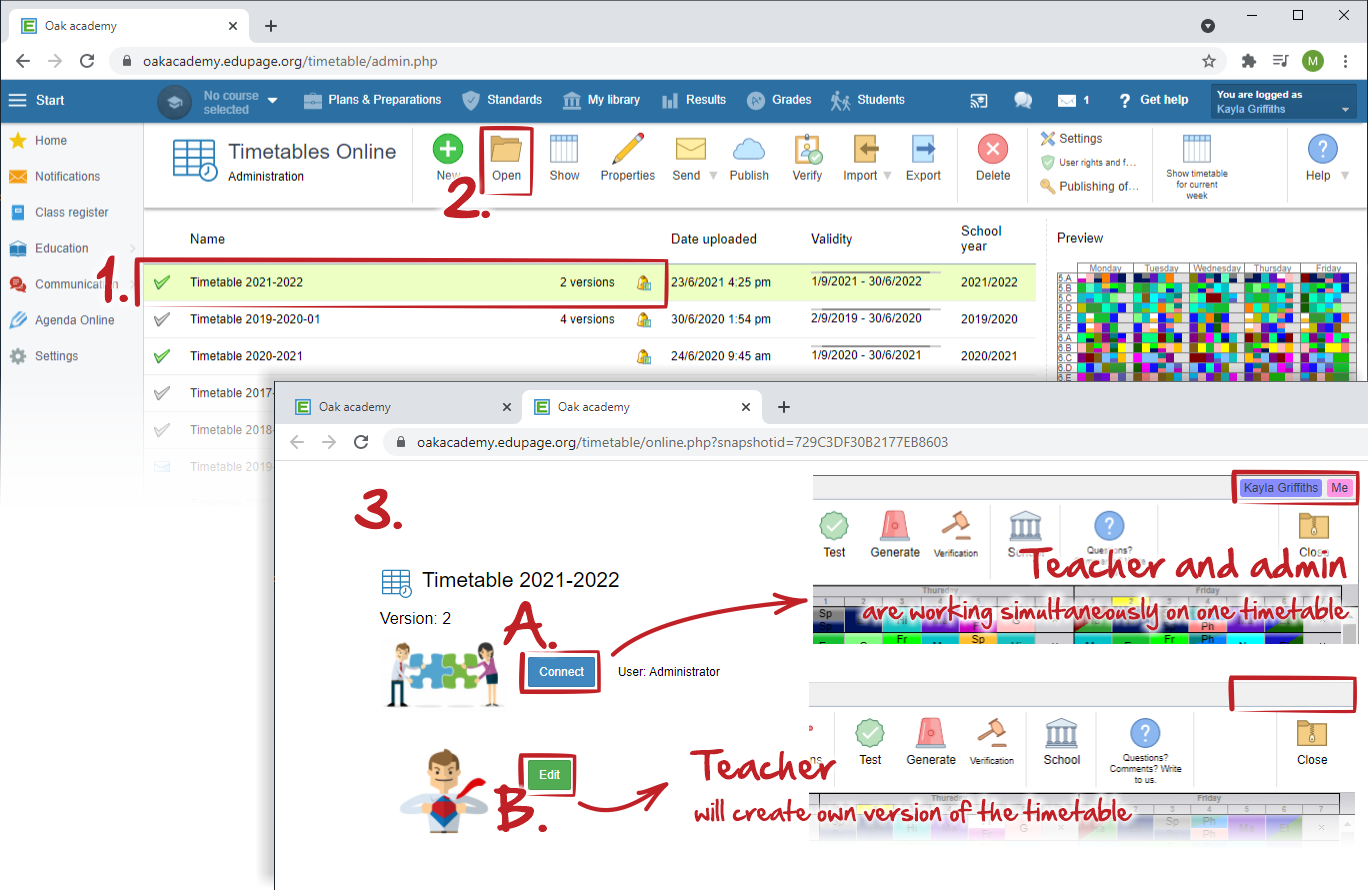Възможно ли е двама или повече колеги да работят едновременно върху седмичното разписание?
Това е възможно, а използването на „аSc Седмични разписания“ онлайн го прави още по-лесно.
Трябва само да зададете права за администриране на седмични разписания на избраните учители първо. Моля, разгледайте следната стая как да направите това: Как да дадете права на други учители да работят с разписанието?
Учителят с такива права ще види икона „Администриране“ в своето седмично разписание, след като влезе с паролата си в своя EduPage профил (само със собствени идентификационни данни, не е необходима администраторска парола).
След като избират седмичното разписание, върху което Вие работите като администратор (а те искат да се включат, за да помагат), те ще виждат следния екран:
А. Първата опция означава, че Вие ще може да виждате всички промени навреме и ще създавате едно седмично разписание едновременно. Моля, в този случай имайте предвид, че има малко закъснение при показването на промените (например, ако Вие премествате карти/учебни часове на ръка, може да се случи така, че Вашият колега ще види направените от Вас промени след няколко секунди).
В горния ляв ъгъл Вие ще видите кой работи заедно с Вас. Препоръчваме Ви да си комуникирате по чата или телефона, за да избегнете някои недоразумения.
В. Втората опция означава, че всички промени, които те са направили, ще могат да бъдат видими само за тях и по същество те създават абсолютно ново различно седмично разписание от Вас. Това може да е полезно за обсъждане, за показване на различен подход при разработването на разписанието или ако Вие работите върху съвсем друга част от седмичното разписание на Вашето училище. Но имайте предвид, че накрая можете да публикувате само едно официално седмично разписание.

 English
English  Slovenčina
Slovenčina  Deutsch
Deutsch  España
España  Francais
Francais  Polish
Polish  Russian
Russian  Čeština
Čeština  Greek
Greek  Lithuania
Lithuania  Romanian
Romanian  Arabic
Arabic  Português
Português  Indonesian
Indonesian  Croatian
Croatian  Serbia
Serbia  Farsi
Farsi  Hebrew
Hebrew  Mongolian
Mongolian  Georgia
Georgia  Azerbaijani
Azerbaijani  Thai
Thai  Turkish
Turkish  Magyar
Magyar